Artikel ini membawakan anda pengetahuan yang berkaitan tentang excel terutamanya mengatur isu berkaitan dengan cepat mengekstrak butiran kakitangan berbilang baris dan berbilang lajur, termasuk memasukkan jadual pangsi dan melaraskan reka letak medan, memadamkan jumlah. dan lain-lain. Mari kita lihat bersama-sama. Saya harap ia akan membantu semua orang.

Cadangan pembelajaran berkaitan: tutorial cemerlang
Pertama lihat sumber data di bawah, iaitu jadual guru sekolah tertentu . Sekarang anda perlu Ekstrak semua nama guru bukan pendua daripadanya.
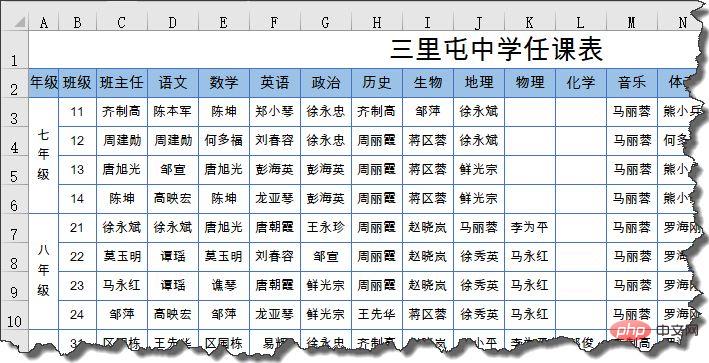
Nama guru diedarkan dalam berbilang baris dan lajur Bagaimana kita boleh mengeluarkan senarai bukan pendua dengan cepat?
Tekan kekunci Alt D P mengikut urutan untuk memaparkan Wizard Jadual Pangsi dan pilih "Kawasan Data Berbilang Gabungan".
Perhatikan julat apabila memilih kawasan Baris pertama ialah tajuk subjek setiap lajur Pada masa yang sama, lajur paling kiri tidak boleh mengandungi nama yang akan diekstrak, jadi pemilihan sebenar bermula dari B2 dan pilih ke kanan dan ke bawah.
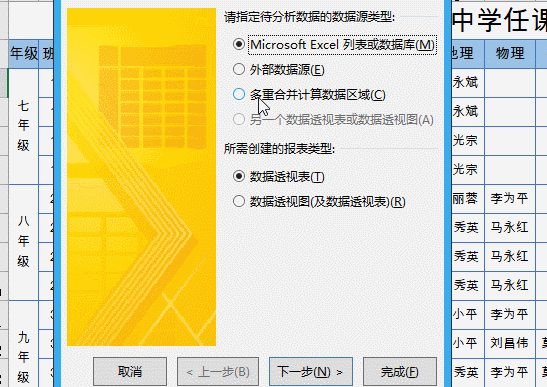
Dalam senarai medan jadual pangsi, tukar "Baris", "Lajur" dan "Halaman 1" mengikut urutan Seret ke luar senarai medan dan seret "Nilai" ke label baris:
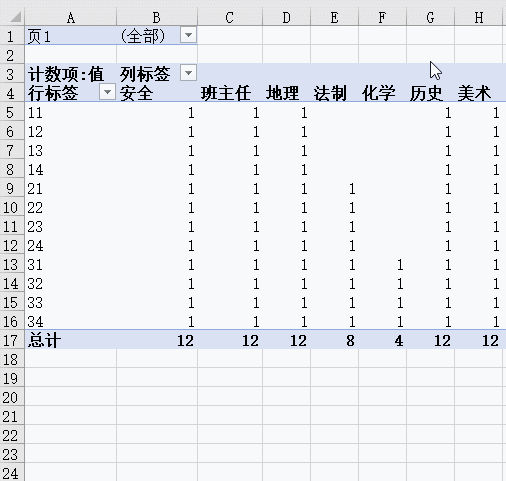
Akhir sekali klik butang penapis untuk keluarkan "(Kosong)" dipaparkan.
Klik kanan jumlah sel jadual pangsi → Padamkan jumlah.
OK:
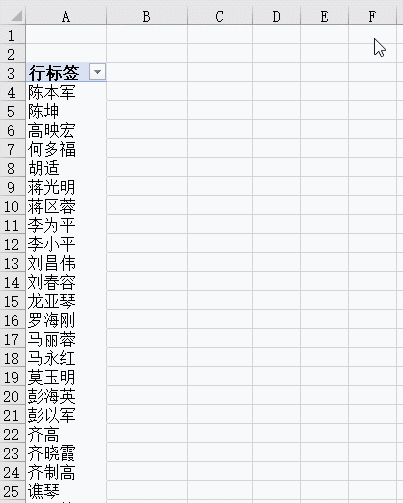
Cadangan pembelajaran berkaitan: tutorial cemerlang
Atas ialah kandungan terperinci Cara cepat mengekstrak berbilang baris dan lajur butiran kakitangan dalam Excel. Untuk maklumat lanjut, sila ikut artikel berkaitan lain di laman web China PHP!
 Bandingkan persamaan dan perbezaan antara dua lajur data dalam excel
Bandingkan persamaan dan perbezaan antara dua lajur data dalam excel
 Penandaan warna penapis pendua Excel
Penandaan warna penapis pendua Excel
 Bagaimana untuk menyalin jadual Excel untuk menjadikannya saiz yang sama dengan yang asal
Bagaimana untuk menyalin jadual Excel untuk menjadikannya saiz yang sama dengan yang asal
 Garis miring jadual Excel dibahagikan kepada dua
Garis miring jadual Excel dibahagikan kepada dua
 Pengepala pepenjuru Excel terbahagi kepada dua
Pengepala pepenjuru Excel terbahagi kepada dua
 Kaedah input rujukan mutlak
Kaedah input rujukan mutlak
 java export excel
java export excel
 Nilai input Excel adalah haram
Nilai input Excel adalah haram




